在日常使用笔记本电脑时,我们经常会遇到各种硬件和软件问题,而散热系统故障,尤其是显卡风扇停止工作,是比较常见的问题之一。显卡风扇的作用是帮助电脑散热,...
2025-08-02 3 笔记本
随着科技的迅猛发展,笔记本电脑更新换代的速度也越来越快。戴尔作为全球知名的电脑品牌,每次发布新电脑都会引起用户的广泛关注。面对新购入的戴尔笔记本电脑,我们应该怎样进行设置?在设置过程中如果遇到问题又该如何应对呢?本文将为你提供一份详细的新电脑设置指南以及解决常见问题的方案。
想要顺利使用你的戴尔新笔记本,设置是不可忽视的一步。本文将引导你完成戴尔新电脑的基本设置,同时解决在设置过程中可能遇到的常见问题。让我们开始吧!

1.1开箱与检查
在你开始设置之前,请确保你已经仔细检查了笔记本的外观,无任何物理损坏或缺失的附件。
1.2安装操作系统
戴尔笔记本通常预装了操作系统,但如需更换或重新安装,请按照以下步骤操作:
1.插入操作系统安装盘或使用U盘启动设备。
2.重启笔记本,进入BIOS设置(通常在启动时按F2或F12)。
3.更改启动顺序,设置为从安装盘或U盘启动。
4.根据提示进行安装,并确保输入正确的许可证密钥。
1.3安装基本驱动与软件
安装操作系统后,你需要安装以下基本驱动和软件:
网络驱动:确保无线或有线连接可以正常工作。
图形驱动:优化显示效果。
声卡驱动:确保音效正常。
BIOS更新:访问戴尔官方网站下载并更新至最新版本。
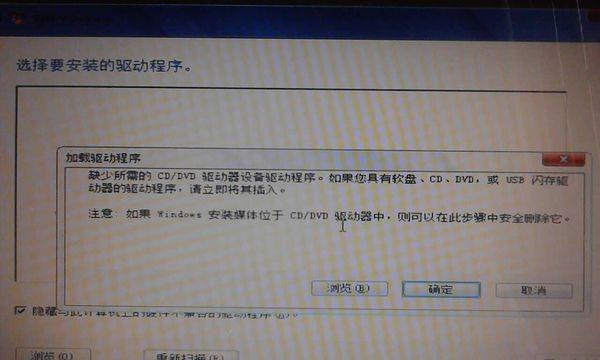
2.1系统设置调整
为了使你的电脑使用起来更符合个人习惯,你可以调整以下系统设置:
显示设置:调整分辨率、缩放比例等。
账户设置:创建本地或微软账户。
隐私与安全:设置需要保护的个人信息。
2.2桌面与应用个性化
你可以通过以下方式来个性化你的桌面和应用程序:
选择壁纸:选择你喜欢的壁纸来装饰你的桌面。
安装常用软件:如办公软件、浏览器等。
下载小工具:利用小工具增强你的工作或娱乐体验。
问题解答:如果在安装驱动或软件时遇到问题怎么办?
确认系统兼容性:检查驱动或软件是否与你的操作系统版本兼容。
下载官方驱动:访问戴尔官方网站下载最新的驱动程序。
使用兼容模式安装:对于旧版软件,尝试使用兼容模式安装。

3.1无线与有线网络设置
连接无线网络:点击任务栏的无线图标,选择你的网络,输入密码。
设置有线连接:使用网线连接路由器,系统应自动检测并连接。
3.2网络故障排查
如果遇到网络连接问题,请按照以下步骤进行排查:
确认网络服务状态:检查网络服务商是否有故障报告。
重启路由器和电脑:网络问题有时可通过简单重启解决。
使用网络故障诊断工具:Windows系统提供了内置的网络诊断工具。
问题解答:无线网络经常断开怎么办?
更新网络驱动:驱动过旧可能导致连接不稳定。
重启网络服务:在服务管理器中重启相关网络服务。
检查路由器设置:确保路由器没有设置连接限制。
4.1性能优化
清理启动项:使用任务管理器禁用不必要的启动程序。
磁盘清理:定期运行磁盘清理工具,释放空间。
更新系统和软件:保持系统和所有软件的最新状态,以获得最佳性能。
4.2安全设置
安装杀毒软件:保护电脑免受恶意软件侵害。
设置防火墙:根据需要启用或配置防火墙。
定期备份数据:使用云服务或多硬盘备份重要数据。
问题解答:如何防范电脑病毒?
安装可靠的杀毒软件并保持更新。
不点击不明链接或下载来源不明的附件。
定期检查系统安全性,确保没有安全漏洞。
戴尔新发布的笔记本电脑代表着技术的尖端和创新,为了充分利用这些功能,正确的设置和问题解决方法至关重要。希望本文提供的指南能助你一臂之力,让你能够顺利设定并使用你崭新的戴尔笔记本。如果你在设置过程中遇到任何问题,不妨参考我们的解决方案,或者联系戴尔官方客服寻求帮助。让我们共同享受科技带来的便捷与乐趣吧!
标签: 笔记本
版权声明:本文内容由互联网用户自发贡献,该文观点仅代表作者本人。本站仅提供信息存储空间服务,不拥有所有权,不承担相关法律责任。如发现本站有涉嫌抄袭侵权/违法违规的内容, 请发送邮件至 3561739510@qq.com 举报,一经查实,本站将立刻删除。
相关文章

在日常使用笔记本电脑时,我们经常会遇到各种硬件和软件问题,而散热系统故障,尤其是显卡风扇停止工作,是比较常见的问题之一。显卡风扇的作用是帮助电脑散热,...
2025-08-02 3 笔记本

在享受游戏世界的奇妙旅程时,遇到老笔记本游戏帧数低的问题无疑会破坏玩家的体验。帧数低意味着游戏运行不顺畅,可能导致画面卡顿甚至游戏体验断断续续,极大地...
2025-07-31 7 笔记本
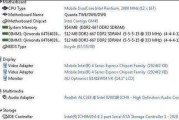
在笔记本电脑市场,惠普作为一家知名的品牌,其产品一直备受关注。今天我们将深入探讨惠普530笔记本的性能表现以及用户的实际使用体验。在开篇,我们明确地传...
2025-07-31 6 笔记本
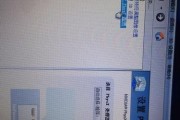
随着数字娱乐的兴起,笔记本电脑成为游戏玩家重要的装备之一。不过,许多笔记本用户可能不知道如何让他们的设备侧立一边,以便更好地融入游戏环境或适应特定的观...
2025-07-25 8 笔记本

随着科技的发展和消费者需求的多样化,苹果笔记本在笔记本市场上一直占据着举足轻重的地位。近年来,康宁大猩猩玻璃的加入使得苹果笔记本的用户体验更上一层楼。...
2025-07-23 9 笔记本

随着科技的飞速进步,我们日常使用电子设备的频率越来越高。苹果笔记本因其卓越的设计和性能,在全球范围内赢得了大量用户的青睐。然而,长时间使用电脑屏幕可能...
2025-07-22 8 笔记本